|
Die Panele oder Kacheln repräsentieren einzelne Ausschnitte eines Gesamtausdrucks. Sie können die Einzelausschnitte entweder auf einem großen Tisch oder auf dem Fußboden in der richtigen Reihenfolge aneinander legen.
Sofern Sie für die Einzelausschnitte den Druck von Klebemarkierungen aktiviert haben, wird Ihnen das Zusammenfügen der Ausschnitte durch folgende Markierungen erleichtert:
- Schnittlinie - Auf der linken Panelseite befindet sich eine Linie. Dies gilt für alle Panele, die nach links mit einem weiteren Ausschnitt verbunden werden müssen (hiervon ausgenommen ist das äußerste linke Panel).
Verwenden Sie ein scharfes Messer, eine Schere oder ein anderes Schneidegerät, um den rechts neben der Linie befindlichen Panelanteil abzuschneiden (und die Linie selbst zu entfernen). Die Schnittlinie wird in der Mitte des Überlappungsbereichs platziert. Leicht unregelmäßige Schnitte können insofern toleriert werden, als diese vom Überlappungsbereich des angrenzenden Panels verdeckt werden.
- Klebemarkierungspfeile - Nach dem Abschneiden der Seitenbereiche neben der Schnittlinie legen Sie die Panele so übereinander, dass das äußerste rechte Panel auf dem links angrenzenden Panel liegt.
Das zweite Panel in einer Reihe liegt auf dem ersten Panel auf, das dritte liegt auf dem zweiten auf usw. Kleben Sie die Einzelpanele unter Berücksichtigung der Klebemarkierungen nahtgenau aufeinander (siehe nachstehende Abbildung).
Sie setzen die Einzelpanele zusammen, indem Sie die Pfeilmarkierungen auf dem überlappenden Panel genau auf den Pfeilen des darunter liegenden Panels positionieren.
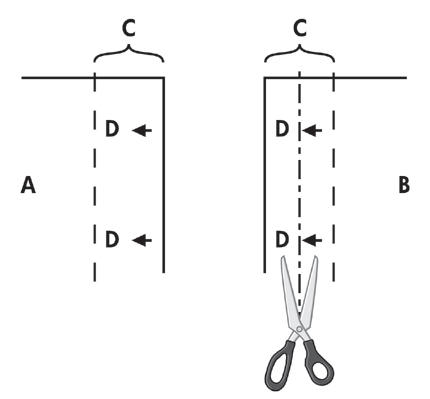
Bei aktivierter Kachelungsoption werden Schnittlinien und Klebemarkierungen (D) gedruckt, die der horizontalen (siehe Abbildung) und der vertikalen Verbindung der Einzelausschnitte dienen.
Ordnen Sie die Panele so an, dass die Seitenbereiche der Einzelpanele jeweils das links angrenzende Panel überlappen, d.h. jedes äußerste rechte Panel (B) liegt über dem links daneben befindlichen Panel (A). Das zweite Panel in einer Reihe liegt auf dem ersten Panel auf, das dritte liegt auf dem zweiten auf usw., wie in der unten stehenden Abbildung dargestellt. Die vertikale Verbindung (gilt nur für die Kachelung) erfolgt beginnend mit der obersten Reihe, alle weiter unten angeordneten Ausschnitte liegen auf den darüber angeordneten Kacheln auf.
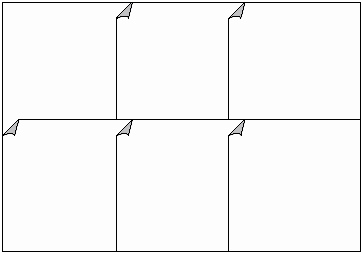
|
 Infos zu...
Infos zu...  Panelierungs- und Kachelungsoptionen
Panelierungs- und Kachelungsoptionen![]()
